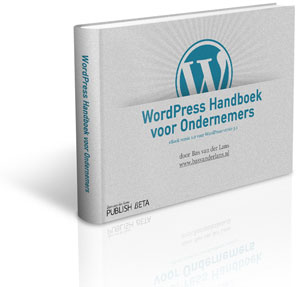WordPress Plugins zijn modules die de functionaliteit van jouw WordPress Website of Weblog uitbreiden of specifieke functies verbeteren. Installeren van plugins is in de nieuwste versies van WordPress een eitje, mits je gebruik maakt van goede WordPress Webhosting.
De meeste WordPress-gebruikers zullen niet veel WordPress plugins nodig hebben. Hoewel het verleidelijk is om zo veel mogelijk plugins te testen en gebruiken is het raadzaam om het aantal plugins te beperken.
Functionaliteit waarvoor vaak wél een plugin gebruikt wordt is:
- Contactformulieren
- Integratie met externe diensten zoals Google Analytics
- SPAM in WordPress tegengaan
- SEO
Plugins die beschikbaar zijn in de WordPress Plugin Directory zijn vaak vrij beschikbaar. Andere plugins worden commercieel aangeboden, en zijn dan meestal niet (of niet volledig) beschikbaar in de WordPress Plugin Directory.
WordPress Plugins ondergebracht in de WordPress Plugins Directory zijn enigszins getest en veilig verklaard. Dit geeft echter geen garantie voor een blijvende goede werking. Ben kritisch op welke plugins je installeert.
WordPress Leren heeft een aantal aanbevolen plugins op een rij gezet!
Installeer een plugin vanuit het WordPress Admin Panel via de zoekfunctie
Dit is bij verre de gemakkelijkste optie voor het installeren van een WordPress Plugin. Je kunt alleen zoeken in plugins in de WordPress Plugin Directory. Alleen gratis plugins die beschikbaar worden gesteld via de GPL-licentie en de richtlijnen van WordPress vind je in deze directory.
Geen zorgen: het installeren van WordPress-plugins die niet in deze directory staan is ook mogelijk vanuit het WordPress Admin Panel. Verderop meer daarover!
Stap 1: Ga naar je WordPress Admin Panel en klik op “Plugins » Nieuwe plugin”
Stap 2: Type de naam of functie van de WordPress plugin die je zoekt. Klik op “Plugin zoeken” en je zal een lijst zien met WordPress plugins die mogelijk aan jouw eisen voldoen. Dit zijn zoekresultaten met plugins uit de WordPress Plugin Directory.
Stap 3: Kies de plugin die je wilt installeren, en klik bij deze plugin op “Nu installeren”. De browser vraagt of je écht nu de plugin wilt installeren. Als je dit zeker weet: bevestig.
Stap 4: Als jouw hostingpakket correct en flexibel geconfigureerd is, dan wordt de plugin nu direct geïnstalleerd. Soms is dit niet het geval en word je gevraagd om bijvoorbeeld de FTP-gegevens in te voeren.
Jouw WordPress plugin is nu geïnstalleerd!
Activeer de plugin en de installatie is voltooid.Mogelijk moet je deze plugin nog volgens jouw wensen configureren. De instel mogelijkheden verschillen per plugin. Vaak verschijnt een paneel met plugin-specifieke instellingen in het WordPress Admin Panel bij “Instellingen”.
Installeer een plugin door deze te uploaden in het WordPress Admin Panel
Niet elke plugin is beschikbaar in de WordPress Plugin Directory. Deze plugins zijn dan ook niet te installeren via de hierboven beschreven methode. Geen nood: je kunt commerciële plugins, of andere plugins die niet in de directory staan ook uploaden vanuit het WordPress Admin Panel!
Stap 1: Navigeer in het WordPress Admin Panel naar “Plugins > Nieuwe Plugin > Uploaden (bovenin)”
Stap 2: Selecteer op jouw computer de WordPress Plugin die je gekocht en/of gedownload hebt (altijd .zip of .php) en klik op “Nu installeren”. Mogelijk word je gevraagd om FTP-gegevens in te voeren.
Na het succesvol uploaden en installeren van de plugin kun je de WordPress plugin activeren.
Lukt uploaden vanuit het WordPress Admin Panel niet? Dan zijn er twee opties:
- Handmatig uploaden van jouw plugins via FTP.
- Een ander, beter webhostingbedrijf zoeken voor jouw WordPress website of weblog.
Hopelijk heeft deze handleiding je goed geholpen met het succesvol installeren van WordPress Plugins. Ben kritisch op welke plugins je installeert: less is more.
Aanbevolen WordPress Plugins door de professionals van WordPress Leren vind je hier!